在Win11电脑操作过程中,用户可以开启杜比音效,获得更棒的音效体验。但是,许多新手用户不知道杜比音效的开启方法。首先用户们需要打开电脑的设置选项,点击声音找到杜比音效开启保存即可。接下来就是Win11电脑杜比音效开启教程步骤介绍。
Win11电脑杜比音效开启教程:
1. 点击Win11系统下方的开始菜单,选择设置打开。
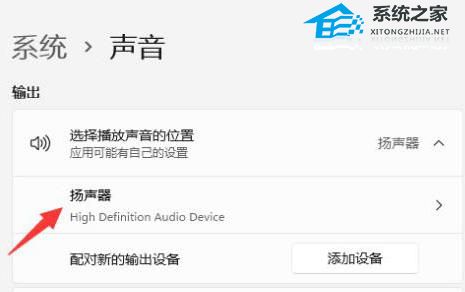
2. 接着点击系统——声音进入。
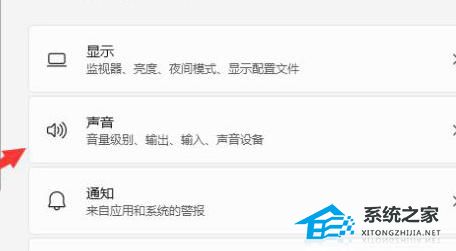
3. 选择电脑扬声器设备进入属性界面。
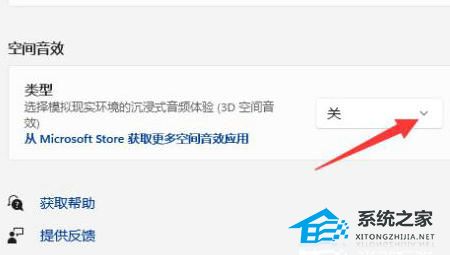
4. 鼠标下拉找到空间音效,就可以选择杜比视界音效打开即可。
以上就是系统之家小编为你带来的关于“Win11电脑杜比音效开启教程”的解决方法了,希望可以解决你的问题,感谢您的阅读,更多精彩内容请关注系统之家官网。


 时间 2024-01-07 08:27:00
时间 2024-01-07 08:27:00 作者 admin
作者 admin 来源
来源 







